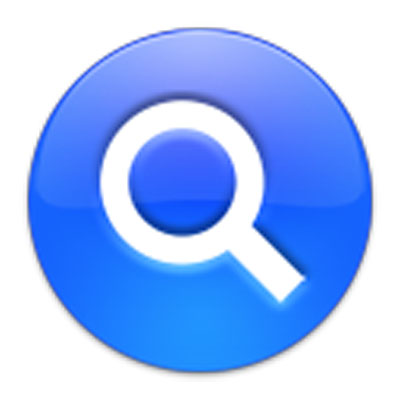Вы только что узнали, как работает Spotlight в свежеустановленной системе. Но ничто не мешает вам настроить режим его работы по-своему - как из соображений защиты данных, так и для удобства выполнения конкретной работы, которой вы занимаетесь.
Вот три способа, которыми можно открыть окно настроек Spotlight:
Выберите Spotlight Preferences (Настройки Spotlight) в нижней части меню Spotlight (т.е. сразу после того, как выполнили поиск).
Воспользуйтесь самим Spotlight. Нажмите S-пробел, введите spotl, нажмите Enter.
Откройте dSystem Preferences (Системные настройки). Щелкните по Spotlight.
В любом случае перед вами предстанет диалоговое окно.
Есть три полезные настройки, которые теперь можно осуществить.
Отключить категории. Флажками помечены все типы объектов, которые отслеживает Spotlight. Если вам кажется, что Spotlight занимает полезное пространство меню, скажем, закладками Интернета или шрифтами, которые вам требуются достаточно редко, сбросьте их флажки. Теперь драгоценные 20 позиций меню Spotlight будут отведены тем типам пиктограмм, которые для вас важнее.
Установить приоритеты для категорий. В этом диалоговом окне можно поменять порядок отображения результатов по категориям: достаточно перетащить мышью какой-либо элемент списка вверх или вниз, и эта категория будет появляться в меню Spotlight в новом месте.
По умолчанию первой в меню появляется категория Applications (Программы). Это весьма разумно, если использовать Spotlight для быстрого запуска программ (неплохая мысль, между прочим). Но если вы, организуя вечеринку, целый день сидите на телефоне и для вас самая главная задача Spotlight - находить людей в адресной книге, то перетащите в начало списка элемент Contacts (Контакты). Когда появится меню результатов, вам реже придется нажимать клавиши со стрелками.
Изменить комбинацию горячих клавиш. Обычно нажатие-пробел выделяет окно Spotlight-поиска в строке меню, а Option-S-пробел открывает описанное выше окно Spotlight. Если эти комбинации конфликтуют с каким-либо установленным у вас программным обеспечением, вы можете заменить их практически любыми другими по своему усмотрению.
Большинство пользователей замечает только всплывающее меню, позволяющее выбрать одну из функциональных F-клавиш (находящихся в верхнем ряду клавиатуры). А можно также щелкнуть по белому полю со списком горячих клавиш, а потом нажать любую комбинацию клавиш, например Control-S, чтобы выбрать что-то другое. Выбранная вами комбинация должна содержать хотя бы одну из клавиш-модификаторов Option, Control или S либо одну из F-клавиш (например, F4).